PHPBB (PHP Bulletin Board) là gói phần mềm dùng để xây dựng các ứng dụng diễn đàn, được viết bằng ngôn ngữ PHP có sử dụng cơ sở dữ liệu MySQL. Hiện PHPBB được khá nhiều website sử dụng. Quản Trị Mạng xin được hướng dẫn các bạn cài đặt phần mềm diễn đàn PHPBB trên Windows
Trước tiên cần download các phần mềm: MySQL, Apache Httpd, PHP, PHPBB.
Hướng dẫn cài phpBB trên Windows
Cài đặt phần mềm MySQL:
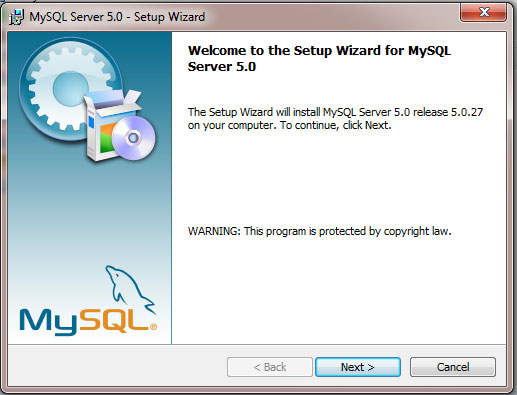
Chạy phần mềm và chọn Next
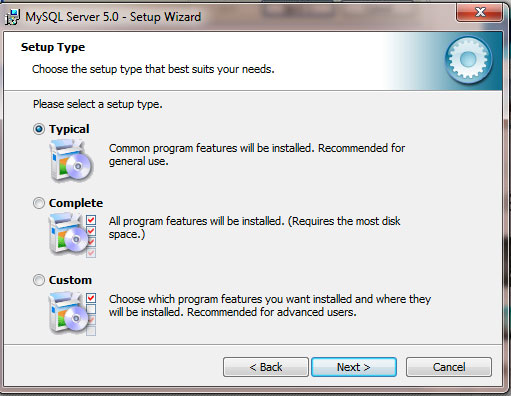
Chọn loại cài đặt, để mặc định và chọn Next
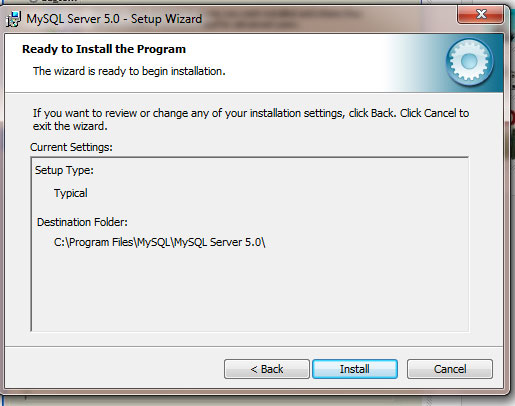
Chọn Install để cài đặt chương trình
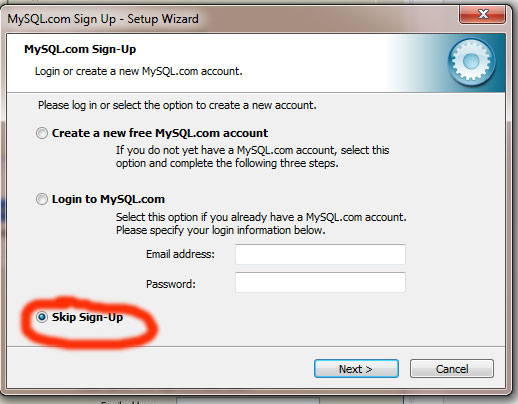
Phần này là tạo tài khoản trên website của MySQL, chọn Skip Sign-Up để bỏ qua và chọn Next.
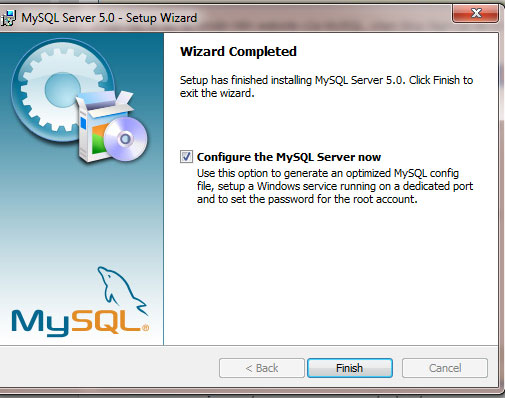
Chọn Finish để hoàn tất quá trình cài đặt và bắt đầu cấu hình MySQL.
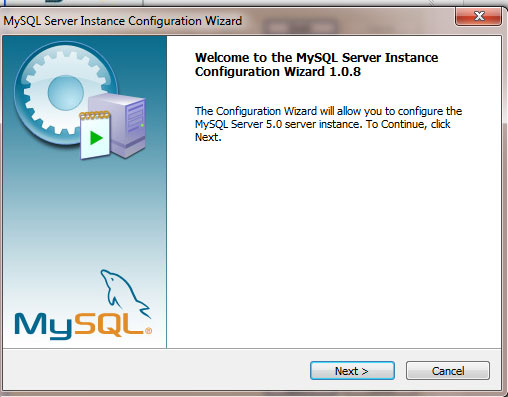
Chọn Next.
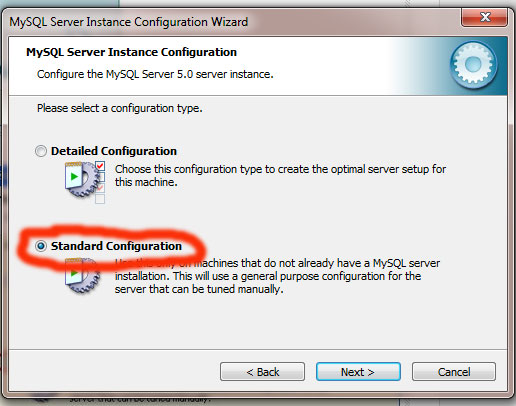
Chọn loại cấu hình, chọn Standard Configuration, và chọn Next
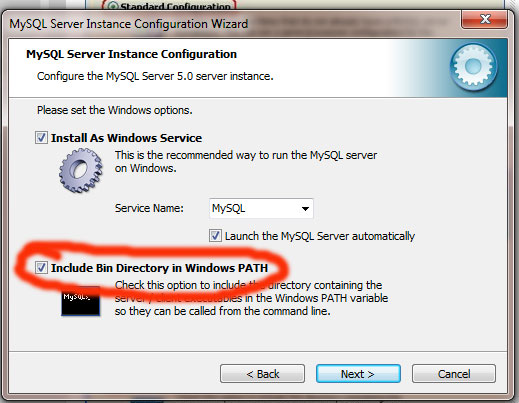
Chọn như trong hình. Mục Service Name có thể đặt tên tùy ý, và chọn Next
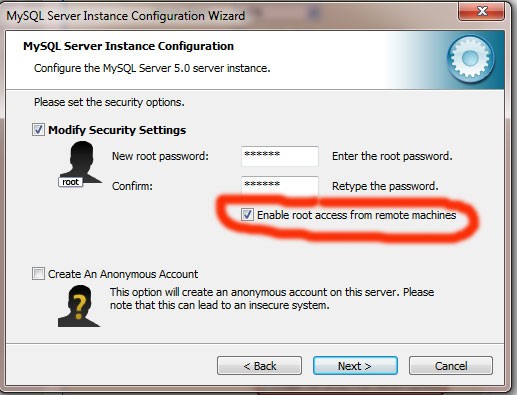
Đặt password cho tài khoản quản trị MySQL và chọn như hình dưới, và chọn Next
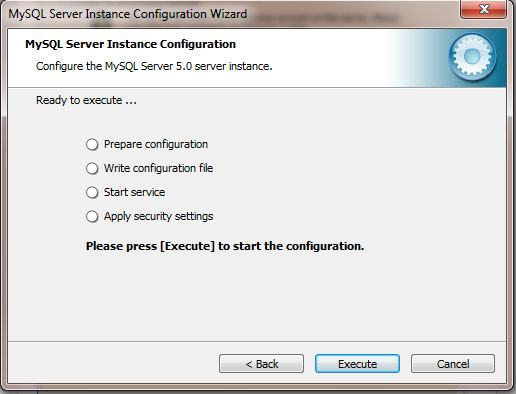
Chọn Execute để thực thi việc cấu hình.
Cài đặt phần mềm webserver Apache Httpd
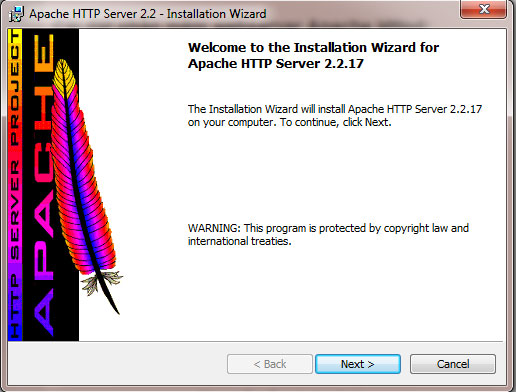
Chạy phần mềm và chọn Next
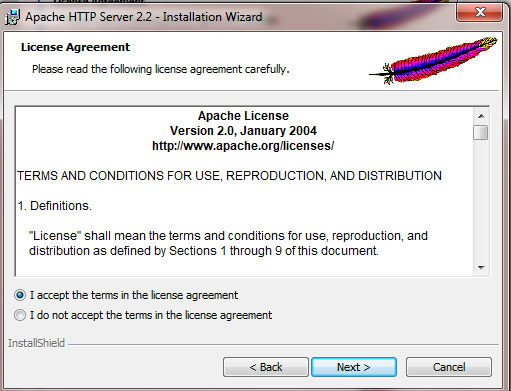
Chọn như hình và chọn Next
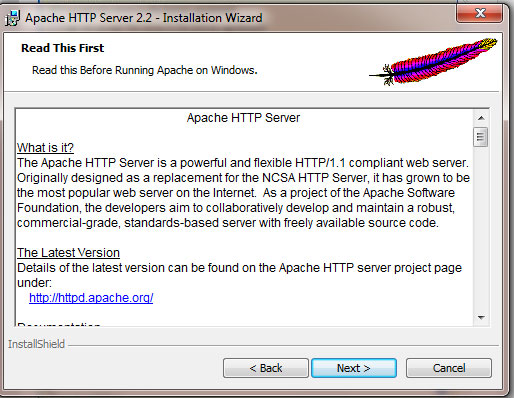
Chọn Next
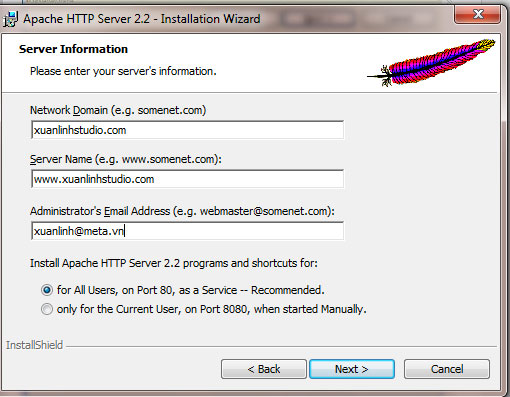
Mục Network Domain, Sever Name: nhập vào Domain Name và FQDN. Mục Administrator's Email Address: nhập vào email của người sẽ chịu trách nhiệm của webserver.
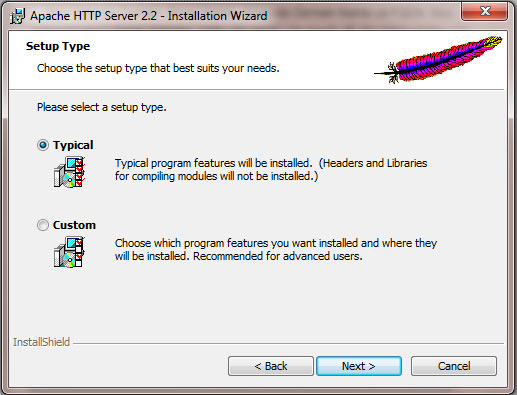
Chọn lọai cài đặt, để mặc định và chọn Next
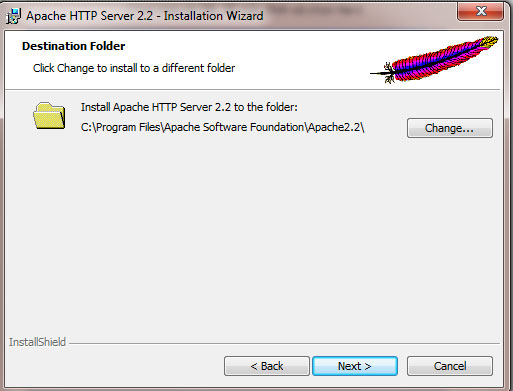
Chọn đường dẫn chứa thư mục cài đặt, để mặc định và chọn Next
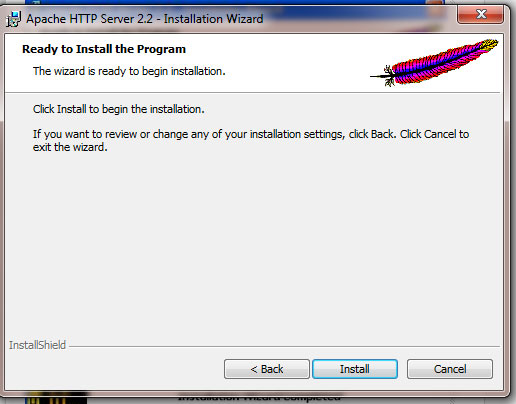
Chọn Install để bắt đầu quá trình cài đặt
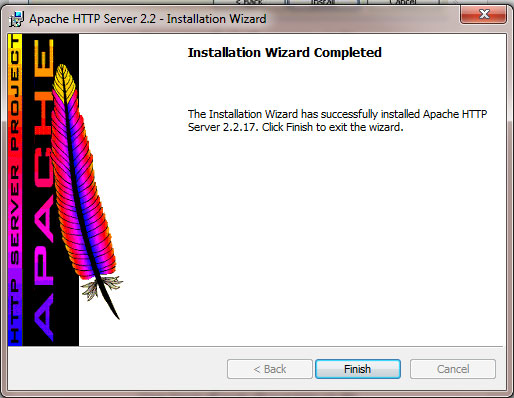
Chọn Finish để hoàn tất quá trình cài đặt
Sau khi cài đặt PHPBB trên Windows cần cấu hình vài thông số. Tìm đến tập tin cấu hình của Apache Httpd là httpd.conf và chỉnh sửa 3 thông số sau.
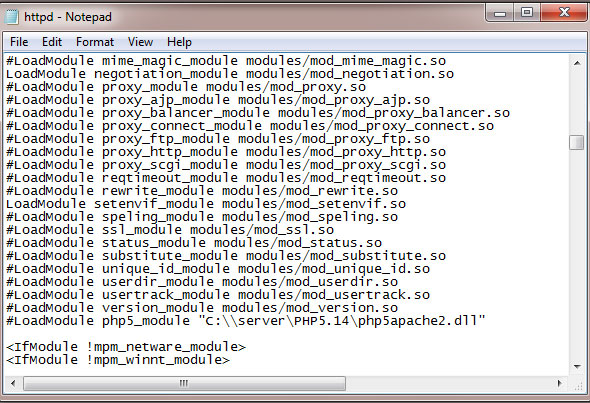
Tìm đến những dòng "LoadModule" và thêm vào: LoadModule php5_module "Ổđĩa:\\đường_dẫn_đến_thư_mục_php5\php5apache2.dll"
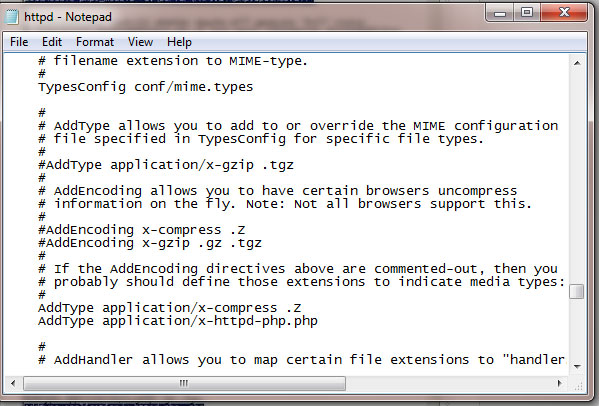
Tìm đến những dòng "AddType" và thêm vào: AddType application/x-httpd-php.php
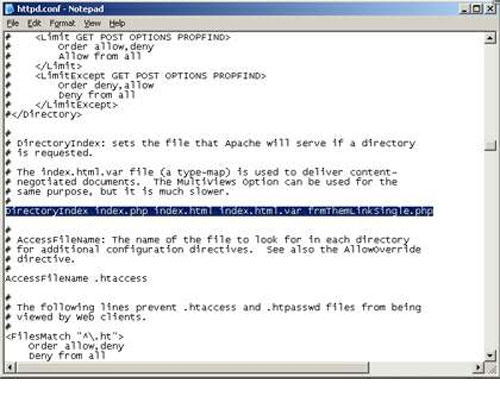
Tìm đến dòng "DirectoryIndex" và thêm vào: index.php
Cấu hình phần mềm PHPBB:
Cấu hình:
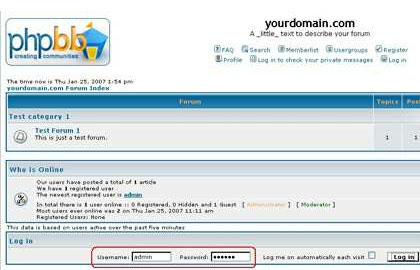
Nhập vào thanh address của trình duyệt: http://localhost hoặc IP của máy tính đang sử dụng, sẽ xuất hiện 1 giao diện
Đây là các mục cấu hình cơ bản:
Basic Configuration:
- Default board language: chọn English.
- Database Type: chọn version của CSDL đã cài đặt trên hệ thống.
- Choose your installation method: chọn Install.
Database Configuration:
- Database Server Hostname/DSN: tên server CSDL là localhost nếu cài trên localhost. Nếu server _CSDL và Server Forum khác nhau bạn phải khai báo đường dẫn tuyệt đối trong mục này, ví dụ: http://host.yourdomain.com .
- Your Database Name: tên của CSDL (CSDL đã tạo ở phần cài đặt ở trên).
- Database Username: tên đã khai báo khi cài MySQL trên Localhost hay tên được phép truy xuất vào CSDL.
- Database password: mật khẩu của tài khoản được phép truy xuất vào CSDL.
- Prefix for tables in database: phần tên đầu (tiền tố) của các Bảng trong CSDL, mặc định là phpbb_ , có thể thay đổi tên gì cũng được.
Admin Configuration:
- Admin Email Address: địa chỉ email của người quản trị forum.
- Domain Name: localhost nếu cài trên localhost hay địa chỉ tuyệt đối nếu cài trên mạng, ví dụ: http://host.yourdomain.com
- Server Port: 80
- Script Path: đường dẫn tương đối giữa tên Domain và thư mục cài đặt Forum, ví dụ bạn cài Forum vào thư mục forum trên localhost thì khai báo là /forum/
- Admin Username: tên truy cập của người quản trị forum
- Admin Password: mật khẩu của người quản trị forum
Cuối cùng click chọn Start install
Tiếp theo sẽ xuất hiện 1 giao diện đề nghị người dùng download về tập tin config.php và đem tập tin config.php đó vào nơi đặt thư mục phpBB2. Sau đó người dùng hãy xóa 2 thư mục install và contrib (nằm trong thư mục PHPBB2).
Giờ đây người dùng đã có thể vào forum để sử dụng, chỉnh sửa tùy ý bằng cách nhập http://localhost hoặc IP vào thanh Address trên trình duyệt.
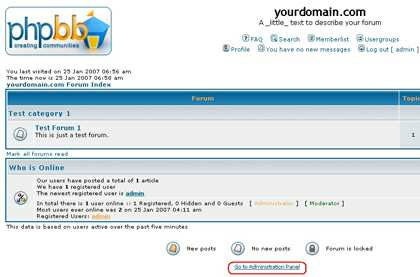
Để vào panel cấu hình PHPBB, chọn Go to Administration Panel như hình
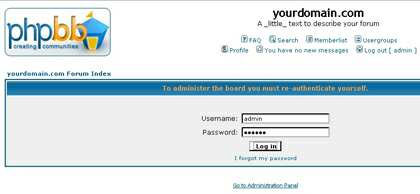
Nhập vào username và password của tài khoản có quyền quản trị
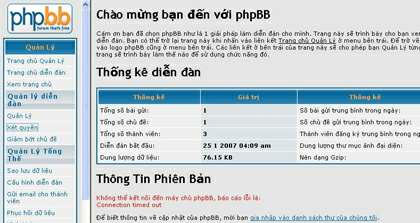
Đây là giao diện chính của panel cấu hình PHPBB
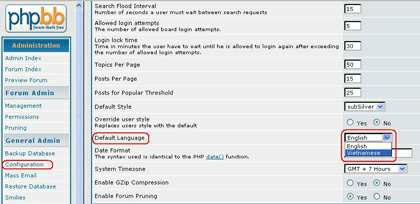
Để cấu hình ngôn ngữ là tiếng Việt cho dễ dùng, đầu tiên người dùng download về gói lang_vietnamese và đặt vào thư mục phpbb/language/ .Tiếp theo vào panel cấu hình, chọn mục Configuration bên trái, chọn Default Language và chọn Vietnamese như hình dưới đây
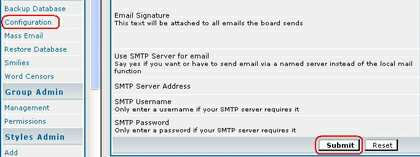
Cuộn cửa sổ xuống dưới cùng và chọn Submit để hoàn tất
Sau bước này người dùng cần vào thư mục PHPBB2 trên hệ thống, vào tiếp thư mục language/language_english và đổi đuôi tập tin lang_main.php, ví dụ: đổi thành lang_main.php.txt. Làm như vậy để khi vào panel cấu hình của PHPBB, ngôn ngữ sẽ hoàn toàn là tiếng Việt
Quản trị diễn đàn phpBB
Quản lý diễn đàn:
Tiếp theo là tạo phân loại. Chọn mục Quản Lý - nhập vào tên của phân loại (tùy ý) và chọn Tạo một phân loại... như hình dưới.
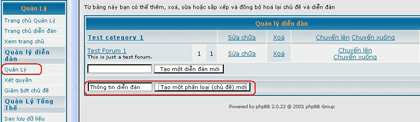

Và đây là 1 phân loại vừa được tạo: Thông tin diễn đàn
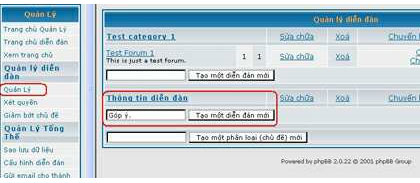
Tiếp theo là tạo diễn đàn cho phân loại. Chọn mục Quản Lý - nhập vào tên cho diễn đàn (tùy ý) và chọn Tạo một diễn đàn mới
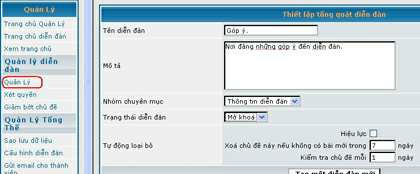
Nhập vào mô tả (tùy ý) và chọn phân loại mà người dùng muốn đặt diễn đàn này vào, chọn Tạo một diễn đàn mới.
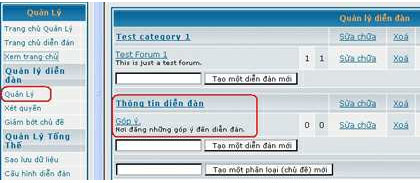
Đây là diễn đàn Góp ý vừa được tạo trong phân loại Thông tin diễn đàn
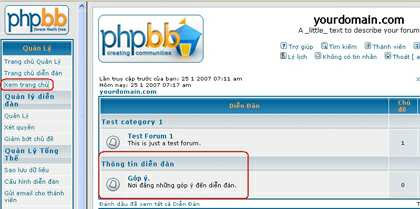
Đây là diễn đàn Góp ý vừa được tạo trong phân loại Thông tin diễn đàn
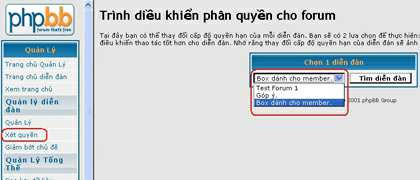
Chọn mục Xét quyền - chọn diễn đàn cần xét quyền và chọn Tìm diễn đàn

Chọn Mã mở rộng
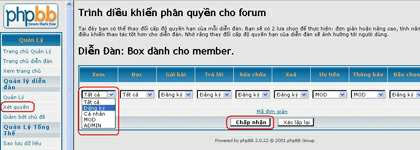
Ở đây có các mục về quyền Đọc, Xem, Gửi bài.... và cho phép gán quyền đến các mục đó, ví dụ như: phải đăng ký mới được xem bài hoặc gửi bài... Ví dụ ở đây là chỉ cho phép Xem các bài trong diễn đàn đối với những người dùng đã đăng ký (chọn Đăng ký). Chọn vào Chấp nhận

Ở phần này là điều chỉnh để khóa hay không khóa diễn đàn
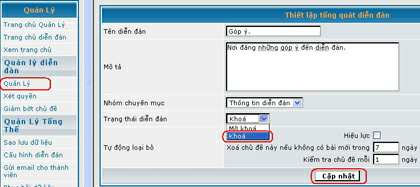
Ở mục Trạng thái diễn đàn chọn Khóa (khóa diễn đàn), chọn Mở khóa (không khóa diễn đàn), và chọn Cập nhật

Minh họa dưới đây là diễn đàn bị khóa
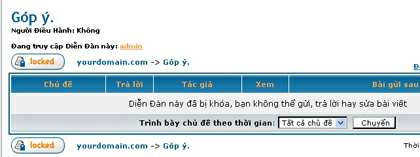
Diễn đàn đang bị khoá
Quản lý nhóm:
Ở phần này, người dùng có thể tạo ra các nhóm để cùng điều hành diễn đàn với mình.

Chọn mục Quản Lý (bên trái) - chọn Tạo một nhóm mới.
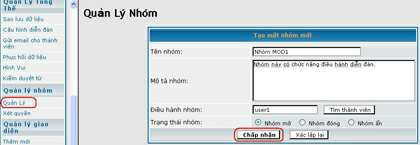
Nhập vào Tên nhóm và phần Mô tả nhóm, chọn người điều hành của nhóm và chọn Chấp nhận
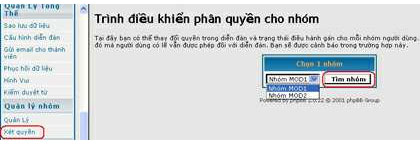
Bây giờ, ta sẽ xét quyền điều hành diễn đàn bất kỳ cho nhóm. Chọn mục Xét quyền - chọn nhóm - chọn Tìm nhóm
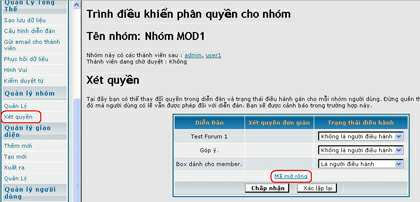
Chọn mục Mã mở rộng
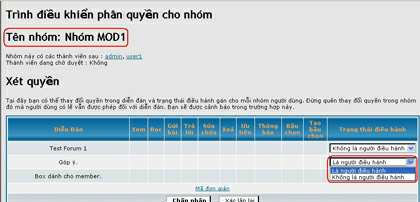
Chọn diễn đàn và chọn Là người điều hành để gán quyền điều hành cho diễn đàn đó
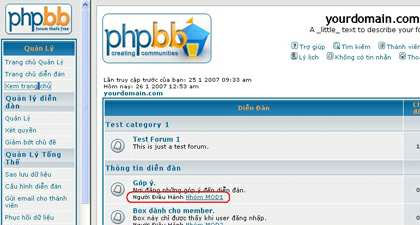
 Công nghệ
Công nghệ  AI
AI  Windows
Windows  iPhone
iPhone  Android
Android  Học IT
Học IT  Download
Download  Tiện ích
Tiện ích  Khoa học
Khoa học  Game
Game  Làng CN
Làng CN  Ứng dụng
Ứng dụng 
















 Linux
Linux  Đồng hồ thông minh
Đồng hồ thông minh  macOS
macOS  Chụp ảnh - Quay phim
Chụp ảnh - Quay phim  Thủ thuật SEO
Thủ thuật SEO  Phần cứng
Phần cứng  Kiến thức cơ bản
Kiến thức cơ bản  Lập trình
Lập trình  Dịch vụ công trực tuyến
Dịch vụ công trực tuyến  Dịch vụ nhà mạng
Dịch vụ nhà mạng  Quiz công nghệ
Quiz công nghệ  Microsoft Word 2016
Microsoft Word 2016  Microsoft Word 2013
Microsoft Word 2013  Microsoft Word 2007
Microsoft Word 2007  Microsoft Excel 2019
Microsoft Excel 2019  Microsoft Excel 2016
Microsoft Excel 2016  Microsoft PowerPoint 2019
Microsoft PowerPoint 2019  Google Sheets
Google Sheets  Học Photoshop
Học Photoshop  Lập trình Scratch
Lập trình Scratch  Bootstrap
Bootstrap  Năng suất
Năng suất  Game - Trò chơi
Game - Trò chơi  Hệ thống
Hệ thống  Thiết kế & Đồ họa
Thiết kế & Đồ họa  Internet
Internet  Bảo mật, Antivirus
Bảo mật, Antivirus  Doanh nghiệp
Doanh nghiệp  Ảnh & Video
Ảnh & Video  Giải trí & Âm nhạc
Giải trí & Âm nhạc  Mạng xã hội
Mạng xã hội  Lập trình
Lập trình  Giáo dục - Học tập
Giáo dục - Học tập  Lối sống
Lối sống  Tài chính & Mua sắm
Tài chính & Mua sắm  AI Trí tuệ nhân tạo
AI Trí tuệ nhân tạo  ChatGPT
ChatGPT  Gemini
Gemini  Điện máy
Điện máy  Tivi
Tivi  Tủ lạnh
Tủ lạnh  Điều hòa
Điều hòa  Máy giặt
Máy giặt  Cuộc sống
Cuộc sống  TOP
TOP  Kỹ năng
Kỹ năng  Món ngon mỗi ngày
Món ngon mỗi ngày  Nuôi dạy con
Nuôi dạy con  Mẹo vặt
Mẹo vặt  Phim ảnh, Truyện
Phim ảnh, Truyện  Làm đẹp
Làm đẹp  DIY - Handmade
DIY - Handmade  Du lịch
Du lịch  Quà tặng
Quà tặng  Giải trí
Giải trí  Là gì?
Là gì?  Nhà đẹp
Nhà đẹp  Giáng sinh - Noel
Giáng sinh - Noel  Hướng dẫn
Hướng dẫn  Ô tô, Xe máy
Ô tô, Xe máy  Tấn công mạng
Tấn công mạng  Chuyện công nghệ
Chuyện công nghệ  Công nghệ mới
Công nghệ mới  Trí tuệ Thiên tài
Trí tuệ Thiên tài